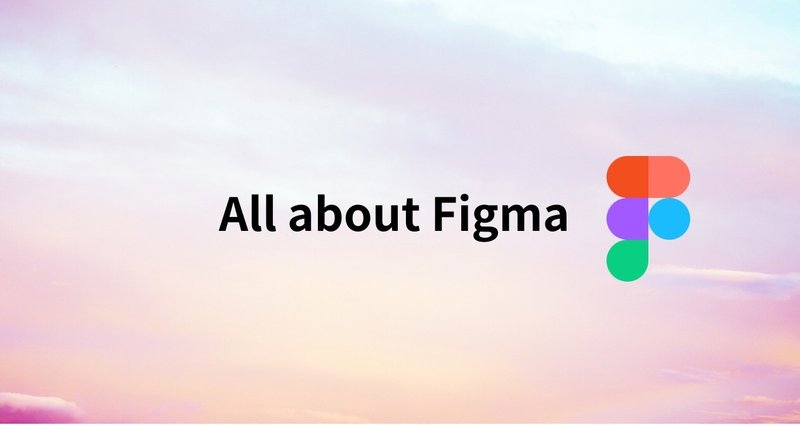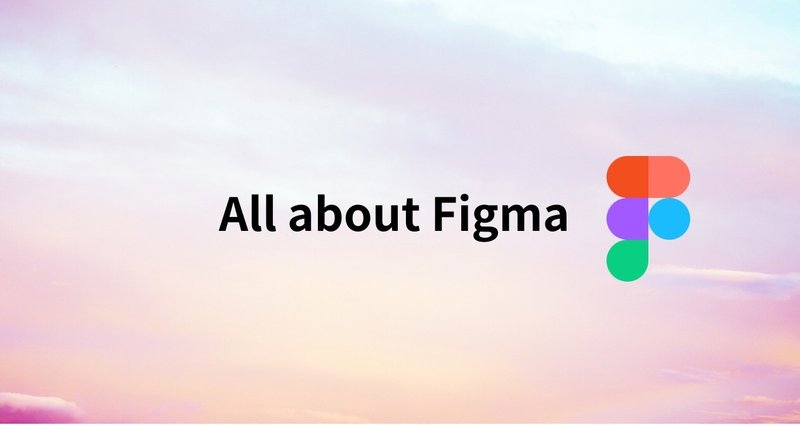画像を挿入したい! #Figma
今回は、画像の挿入を3つご紹介したいと思います!
画像挿入 その1画像を選択し、そのままフレームに移動。これで完成です。
画像挿入 その2手間はかかりますが、Fillからもできます。
1, 挿入したい画像を準備。
2, フレームを描き、右側のパネルからfillをクリック。
新たなパネルが開いたら、Solidの右側にある矢印をクリックしImageを選択。
3, Choose Imageで用意した画像を選択。
出来ました!
画像挿入 その3画像は用意するのがそもそも大変